教你如何制作Excel表格排行榜
1077
2022-10-17

WPS2019表格怎么实现快速隔行求和?
wps2019中我们可以将连续单元格数据进行快速求和,但是如果中间出现了隔行,我们应该怎样操作才能够快速求和呢?下面我们就来看看详细的教程。
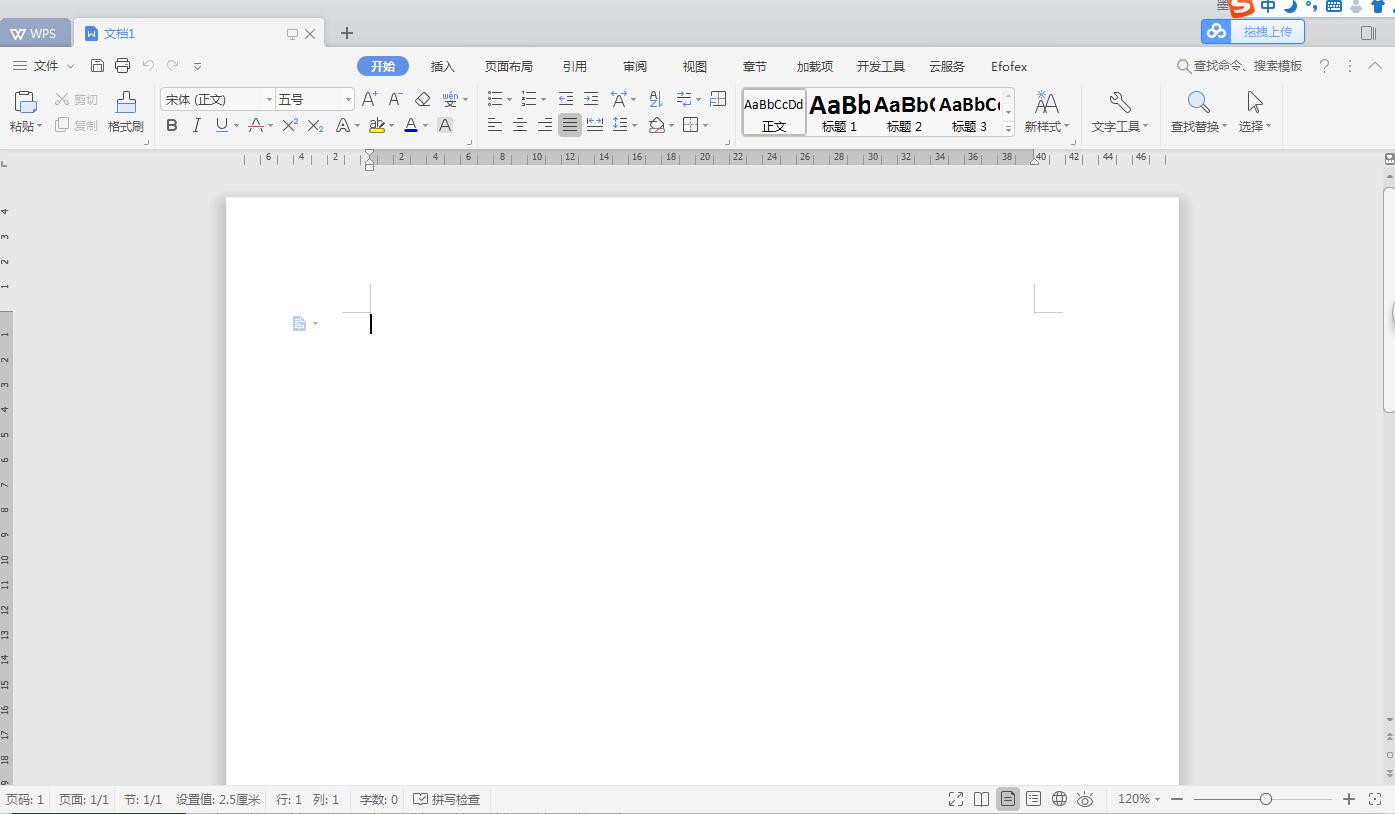
 如下图所示的一组数据需要求和
如下图所示的一组数据需要求和
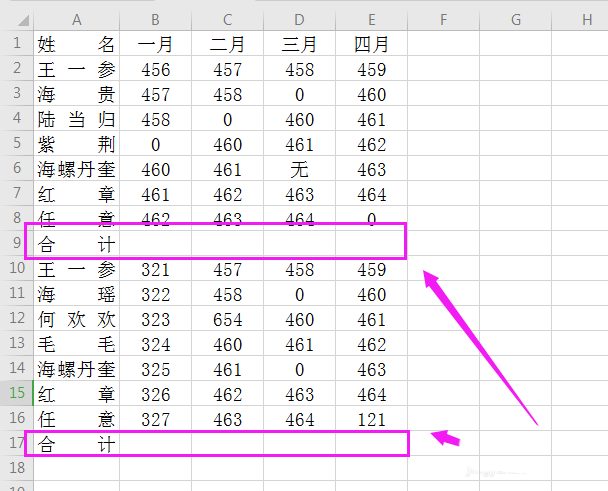 如何一键实现求和的目的,直接输出求和结果呢
如何一键实现求和的目的,直接输出求和结果呢
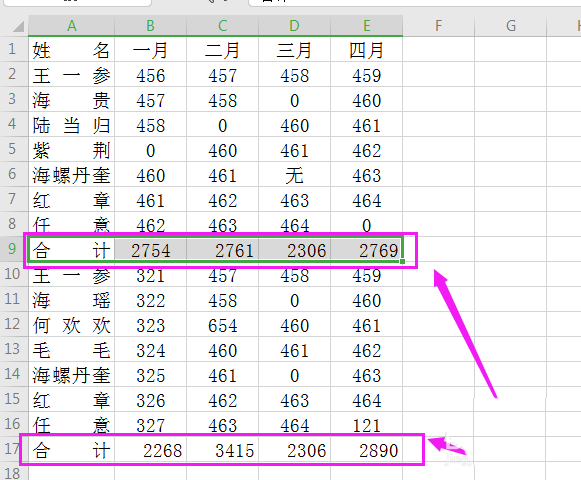 方法一:
方法一:
1、首先我们需要选中将要求和的数据及合计部分的单元格,如下图所示:选中这两组求和数据及合计部分的单元格
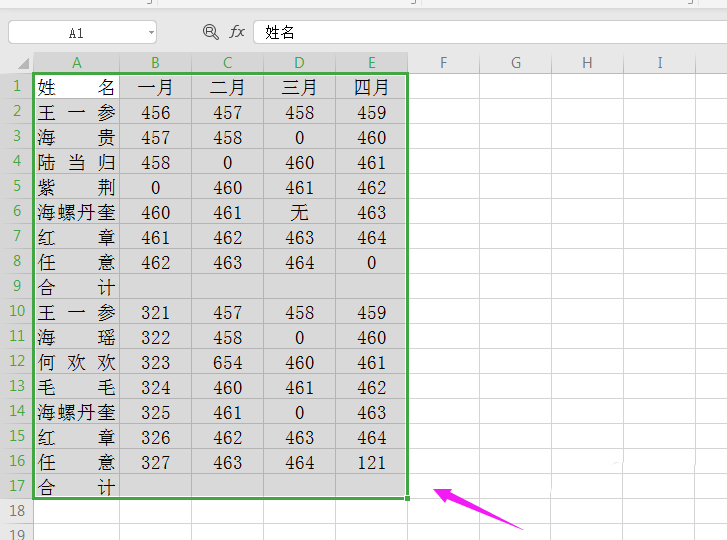
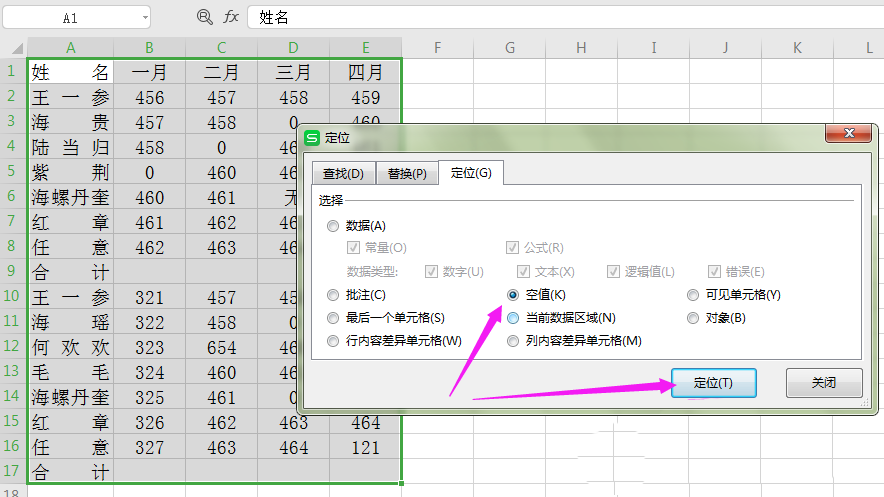 3、再按住“Alt+(+=)”,即可输出全部的求和结果,不用再一一选择求和了
3、再按住“Alt+(+=)”,即可输出全部的求和结果,不用再一一选择求和了
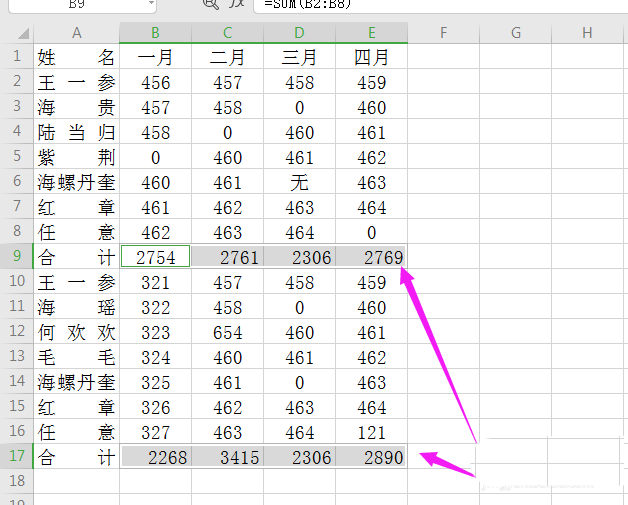 方法二:
方法二:
1、进入带有数据的Excel表格中,先选中第一组将要求和的数据及输出结果的单元格
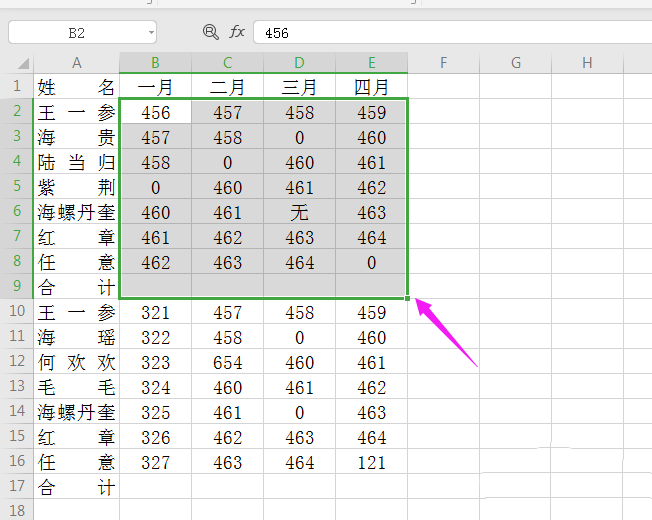 2、再按住“Alt+(+=)”,即可输出求和结果
2、再按住“Alt+(+=)”,即可输出求和结果
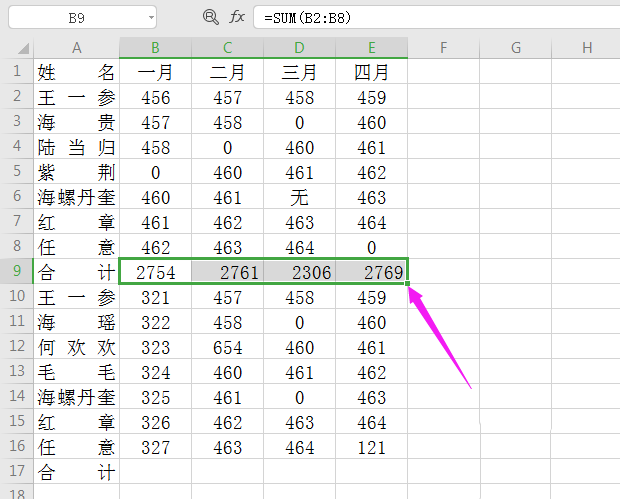 3、再选中第二组将要求和的数据及求和结果输入的单元格
3、再选中第二组将要求和的数据及求和结果输入的单元格
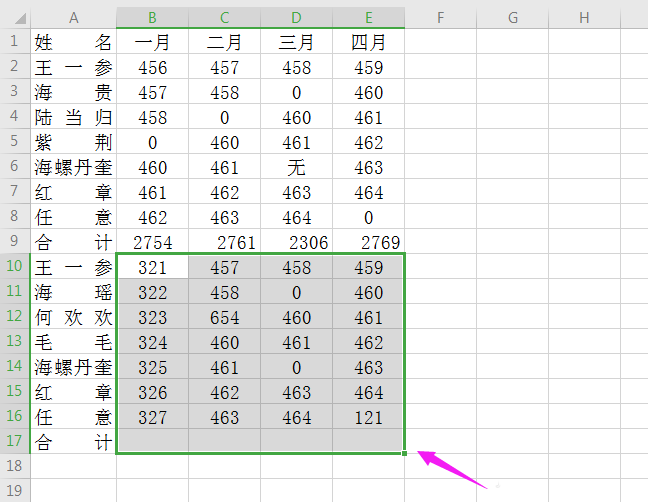 4、再按住“Alt+(+=)”,即可输出求和结果
4、再按住“Alt+(+=)”,即可输出求和结果
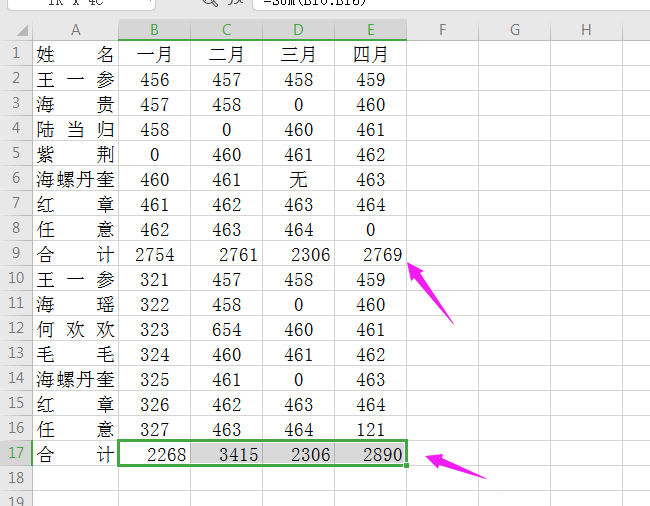 总结:
总结:
方法一:进入带有数据的Excel文档中,选中所有求和数据组,先按“Ctrl+G”进入定位,选择“空值”,再返回Excel中,按“Alt+(+ =)”即可一次性输出求和结果。
方法二:进入带有数据的Excel文档中,一一选中所要求和的数据组,再按“Alt+(+ =)”求和;
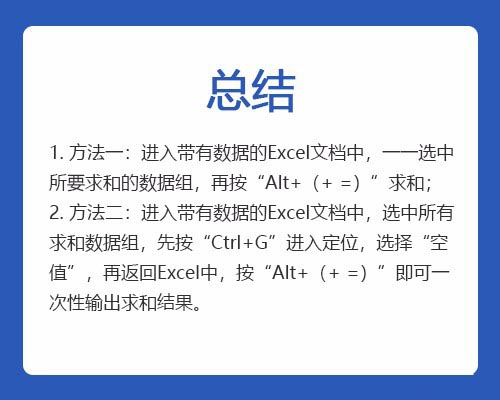 以上就是WPS2019表格实现快速隔行求和的教程,希望大家喜欢,请继续关注。
以上就是WPS2019表格实现快速隔行求和的教程,希望大家喜欢,请继续关注。
相关推荐:
WPS表格怎么使用SUMIF公式求和?
WPS表格SUM求和公式结果出错该怎么办?
WPS表格中怎么求最大值和最小值?
版权声明:本文内容由网络用户投稿,版权归原作者所有,本站不拥有其著作权,亦不承担相应法律责任。如果您发现本站中有涉嫌抄袭或描述失实的内容,请联系我们jiasou666@gmail.com 处理,核实后本网站将在24小时内删除侵权内容。